Gelöst ! Es kann keine Verbindung zum Proxy -Server -Fehler in Chrome hergestellt werden
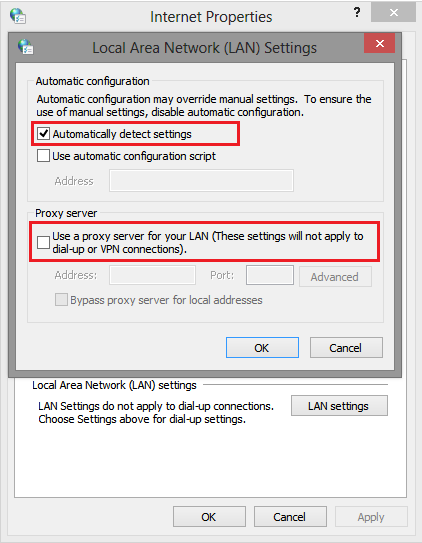
- 1268
- 269
- Susanne Stoutjesdijk
Sie stöbern im Internet mit Google Chrome und es funktioniert einwandfrei. Aber plötzlich erhalten Sie eine Fehlermeldung sagen Keine Verbindung zum Proxy-Server herstellt. Und um Ihr Herz in Stücke zu zersplittern, können Sie von da an nicht mit dem Internet eine Verbindung herstellen. Der Keine Verbindung zum Proxy-Server herstellt Der Fehler ist so leicht zu erkennen, da er sich enthüllt, bevor Sie tief in den Fehlercode eintauchen können.
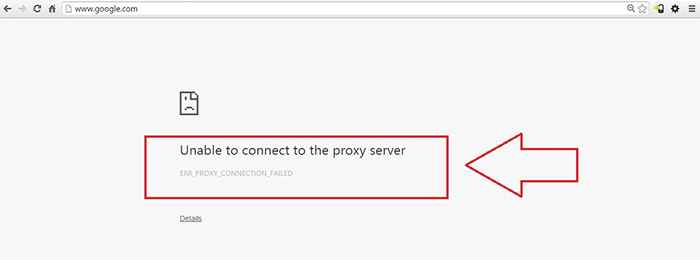
Was ist ein Proxy Server? Ein Proxy -Server ist eine Anwendung oder ein Server, der zwischen dem Client -Computer und der Website liegt. Wenn ein Benutzer diesen Fehler erhält, kann er/sie nicht aus seinem Browser auf das Internet zugreifen. Es gibt verschiedene Gründe, warum dies passiert. Der Fehler kann aufgrund der falschen Internetverbindungseinstellungen verursacht werden, die Sie möglicherweise verwenden, oder aufgrund einer potenziell harmlosen Software, die Sie in die Installation ausgetragen haben. Was auch immer es ist, für jedes Problem gibt es eine Lösung. Also ja, lesen Sie weiter, um dieses herzzerreißende Problem mit einer wenigen Schritten zu lösen.
Lesen Sie auch:- So stöbern Sie offline in Google Chrome
Inhaltsverzeichnis
- Lösung 1 - Verwenden von Interneteigenschaften
- Lösung 2: Durch Wechseln der Registrierungsredakteure
- Lösung 3: Chrombrowser zurücksetzen
Lösung 1 - Verwenden von Interneteigenschaften
Die erste Option ist immer die einfachste. Wir können dieses Problem mit einigen Klicks mit Hilfe von lösen Interneteigenschaften.SCHRITT 1 - Suchen Chrom Im Windows -Suchfeld. Klicken Sie mit der rechten Maustaste auf Chrom Symbol und klicken Sie auf als Administrator ausführen
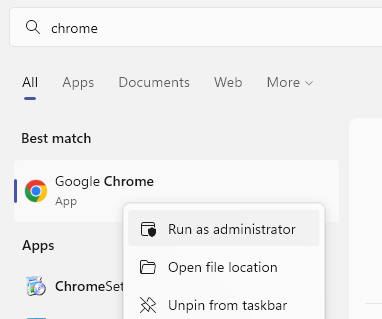
SCHRITT 2 - Jetzt geh zu Chrome: // Einstellungen/System Aus der Adressleiste in Chrome
Klicken Öffnen Sie die Proxy -Einstellungen Im Systemabschnitt. Dies wird ein neues Fenster namens öffnen Interneteigenschaften.
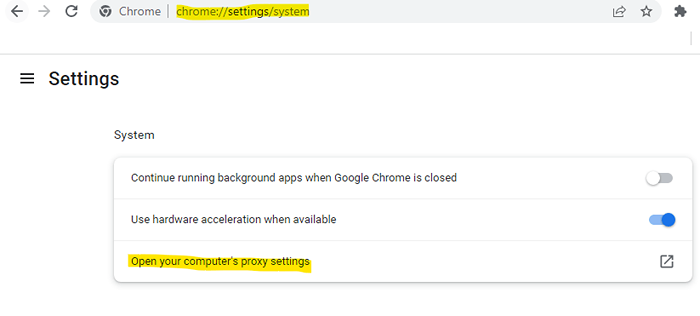
SCHRITT 3 - Schlag LAN-Einstellungen unter dem Verbindungen Tab. Hier deaktivieren Sie die Verwenden Sie einen Proxy -Server Für deine LAN Möglichkeit.
Lassen Sie alle anderen Einstellungen deaktiviert .
Sobald Sie fertig sind, treffen Sie OK Taste.
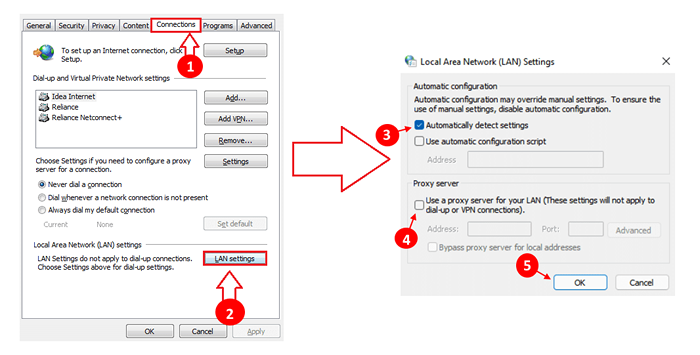
SCHRITT 4 - Versuchen Sie es höchstwahrscheinlich erneut das Problem von Keine Verbindung zum Proxy-Server herstellt wird lange vorbei sein.
Für Windows 11 -Benutzer
1 - Befolgen Sie die Schritte 1 bis 2 der oben angegebenen Methode.
2 - Schalten Sie die Option Einstellungen automatisch aus.
Stellen Sie sicher, dass andere Einstellungen ausgeschaltet sind.
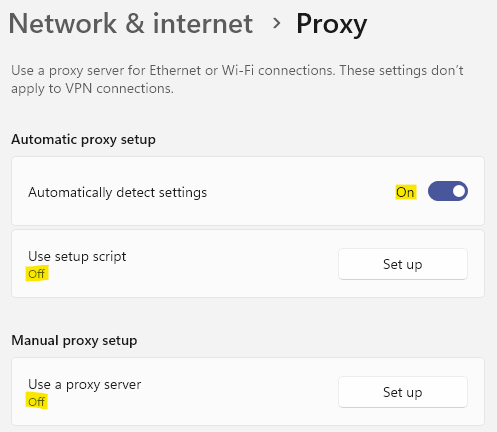
Lösung 2: Durch Wechseln der Registrierungsredakteure
Wenn der Fehler immer noch nicht behoben ist, sollten wir uns vielleicht auf die harte Weise damit befassen. Ein paar Änderungen an der Registrierungsredakteure würde den Job machen.SCHRITT 1 - Starten Sie Ihr System zunächst als Vorsichtsmaßnahme im abgesicherten Modus, da wir uns mit den Registrierungsredakteuren um ein wenig durcheinander bringen werden.
SCHRITT 2 - Öffnen Sie nach dem Eintritt im abgesicherten Modus die Laufen Befehlsfenster durch Drücken von Windows und R -Tasten gemeinsam. Tippen Sie nun ein Reflikt und drücke OK Taste.
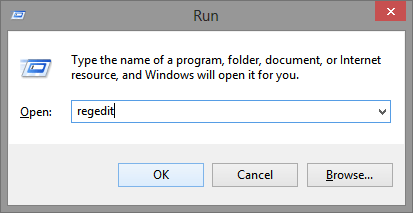
SCHRITT 3 - Dies öffnet das Fenster für Registierungseditor. Jetzt müssen Sie die Registrierungsdateien finden Interneteinstellungen durch Navigieren auf den folgenden Weg. Dazu klicken Sie zuerst auf Hkey_current_user, dann weiter Software, dann weiter Microsoft und so weiter, bis Sie den vollständigen Pfad navigieren.
HKEY_CURRENT_USER -> Software -> Microsoft -> Windows -> Aktuelle Version -> Interneteinstellungen
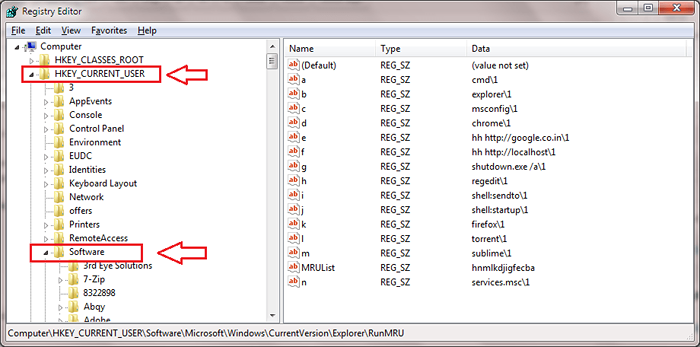
SCHRITT 4 - Der nächste Schritt besteht darin, die vier Registerdateien mit dem Namen zu löschen Proxy Override, Proxy Server, Proxy Enable und Migrate Proxy. Sobald Sie mit dem Löschteil fertig sind, starten Sie das System neu, damit die Änderungen die Übernahme.
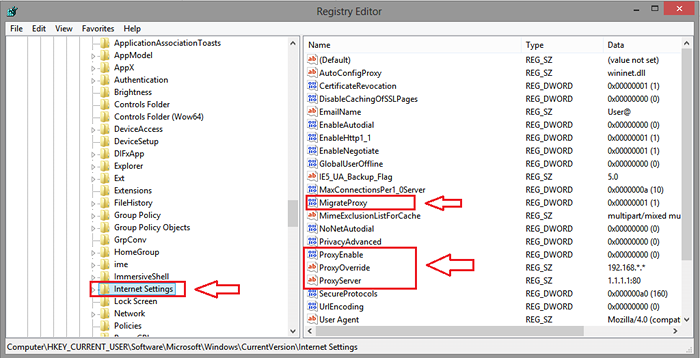
Schritt 5 - Wenn das System neu startet, klicken Sie einfach auf Einstellungen Option und dann auf Erweiterte Einstellungen Option wie zuvor, um die zu öffnen Interneteigenschaften Fenster aus dem Netzwerk Abschnitt. Klicken Sie als nächstes auf LAN-Einstellungen unter dem Verbindungen Tab. Hier müssen Sie die deaktivieren Benutze einen Proxy-Server für dein Lan Option und überprüfen Sie die Einstellungen automatisch ermitteln Möglichkeit.
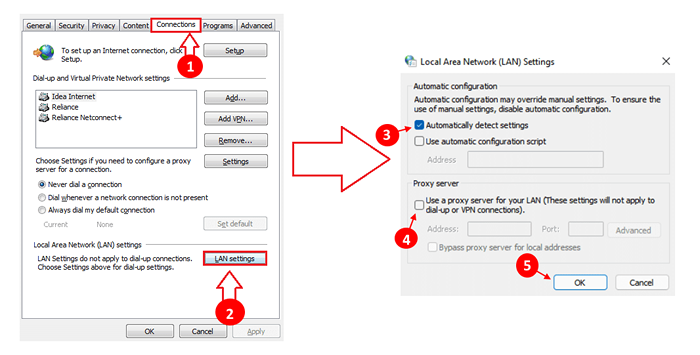
- Vergessen Sie nicht, die zu treffen OK Schaltfläche Wenn Sie fertig sind. Das ist es. Dies sollte Ihr Problem so ziemlich lösen.
Also lass niemals das Keine Verbindung zum Proxy-Server herstellt Fehler haben Sie immer wieder in Schwierigkeiten gebracht. Wenn Sie sich diesen Fehler zum ersten Mal angesehen haben, hätten Sie vielleicht nie gedacht, dass Sie ihn so erobern könnten. Komm bald zurück, da immer etwas Neues wartet. Ich hoffe, Sie haben den Artikel nützlich gefunden.
Lösung 3: Chrombrowser zurücksetzen
Gehe zu Chrome: // Einstellungen/ResetprofileSettings auf Chrome und klicken Sie auf Reset, um den Chrombrowser zurückzusetzen
- « So löschen Sie Ihr E -Mail -Konto aus der Windows 10/11 Mail -App
- 3 kostenlose Tools zum Auswerfen oder Schließen von CD/DVD -Tablett in Windows »

